OrcaSlicer: approfondimento sulle funzionalità di calibrazione della stampante 3D
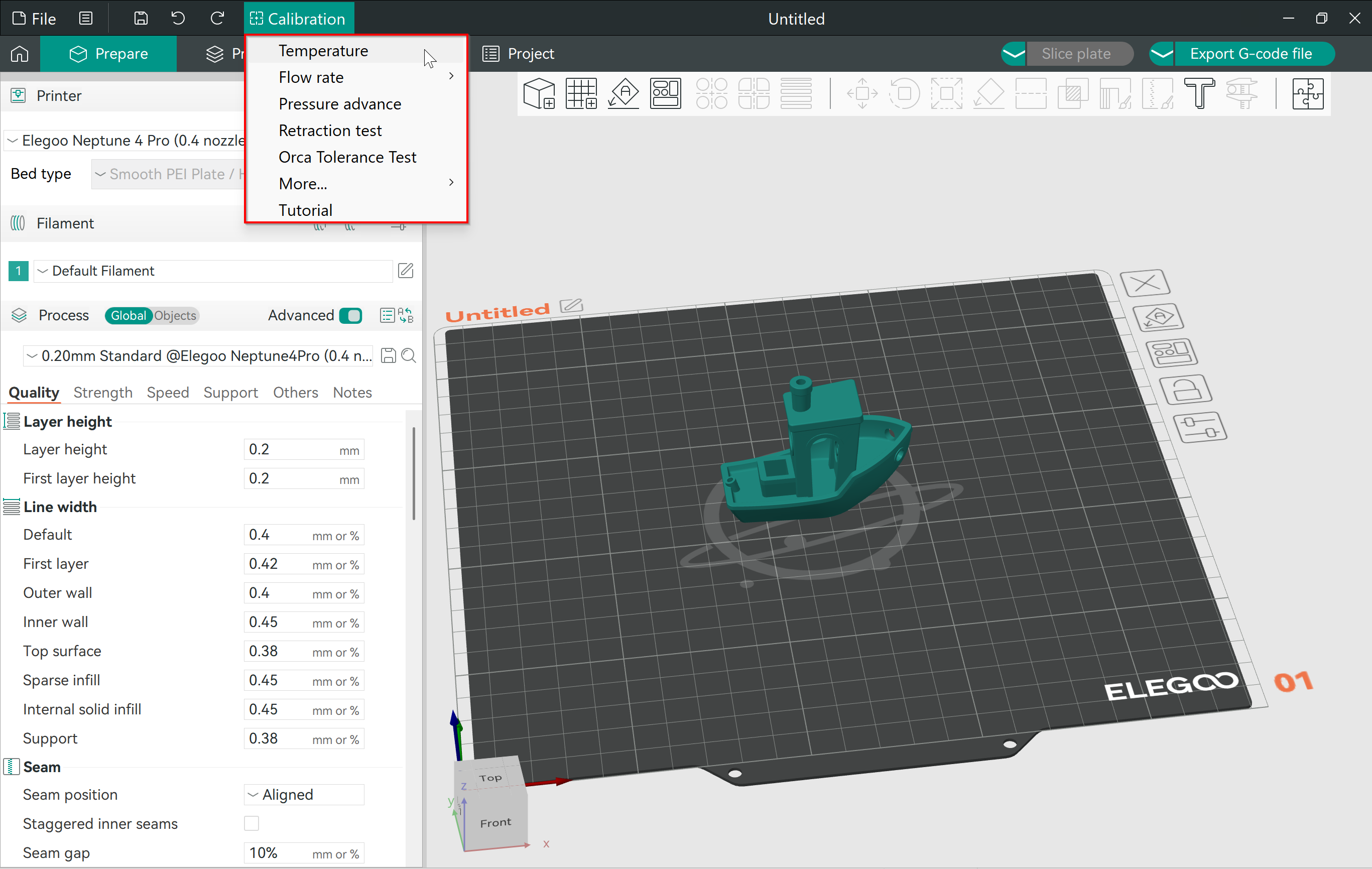
Prova JusPrin, il primo strumento di stampa 3D GenAI costruito su OrcaSlicer.
📢 Abbiamo pubblicato una guida di calibrazione completa e passo dopo passo!
Questo articolo fornisce una buona panoramica delle funzionalità di calibrazione di OrcaSlicer, ma per le istruzioni di calibrazione più dettagliate e aggiornate, consulta la nostra Mastering Your Prints: The Comprehensive OrcaSlicer Calibration Guide che include procedure dettagliate, suggerimenti per la risoluzione dei problemi e migliori pratiche per tutti i test di calibrazione.
Se stampi in 3D da un po' di tempo, probabilmente hai sentito parlare dell'importanza di calibrare la tua stampante. La calibrazione di stampa migliora la qualità di stampa, garantisce risultati costanti e aumenta anche la produttività complessiva.
Su internet troverete diverse risorse che vi aiuteranno a calibrare le vostre stampe 3D. Michael di Teaching Tech ha un'intera libreria di strumenti per perfezionare le vostre stampe 3D. Anche Thingiverse e Printables offrono una vasta gamma di stampe di calibrazione.
Tuttavia, OrcaSlicer riunisce tutti questi strumenti in un unico posto. Offre un modo semplice per accedere e utilizzare le stampe di calibrazione senza doverle scaricare o altro. Le impostazioni dello slicer sono già impostate e tutto ciò che devi fare è premere Stampa!
In questo articolo, approfondiremo il menu di calibrazione di OrcaSlicer. Esamineremo le varie opzioni disponibili e come utilizzare le stampe di calibrazione per ottimizzare i risultati di stampa 3D.
Calibriamo e creiamo!
Perché è necessario calibrare la stampante 3D?
Calibrare la stampante 3D è fondamentale per ottenere stampe uniformi e di alta qualità. Senza una calibrazione adeguata, si possono riscontrare una miriade di problemi, dalla scarsa adesione degli strati e imprecisioni dimensionali, fino ad artefatti indesiderati e spreco di materiale. La calibrazione garantisce che le impostazioni hardware e software della stampante siano armoniosamente allineate, ottimizzando le prestazioni della macchina. Che siate hobbisti o professionisti, dedicare del tempo alla calibrazione della stampante 3D garantisce che le vostre creazioni soddisfino le vostre aspettative, riduce la probabilità di errori di stampa e massimizza l'efficienza dei materiali. In sostanza, la calibrazione è la chiave per liberare il pieno potenziale delle vostre attività di stampa 3D.
Mentre in passato la calibrazione richiedeva moltissime configurazioni manuali su più sorgenti software o siti web, OrcaSlicer l'ha resa un gioco da ragazzi. In questo articolo, ti guideremo attraverso le varie funzionalità di calibrazione integrate in OrcaSlicer. Se non utilizzi ancora OrcaSlicer o desideri saperne di più, consulta la nostra guida su iniziare con OrcaSlicer.
Il menu di calibrazione di OrcaSlicer
Il menu di calibrazione di OrcaSlicer è una funzionalità straordinaria integrata direttamente nello slicer. Di seguito, illustreremo tutte le opzioni di calibrazione attualmente disponibili, tra cui:
- Torre della temperatura
- Portata
- Avanzamento della pressione
- Test di tolleranza
- Portata massima (volumetrica)
- Artefatti verticali fini
- Test di retrazione
Torre della temperatura
Che cos'è?
La torre di temperatura è un ottimo strumento per determinare la temperatura di stampa ideale per il tuo materiale. La giusta temperatura di stampa ti aiuterà a ottenere la migliore qualità di stampa, a conferire ai tuoi pezzi una buona resistenza e a ridurre eventuali problemi di filamento o sottoestrusione.
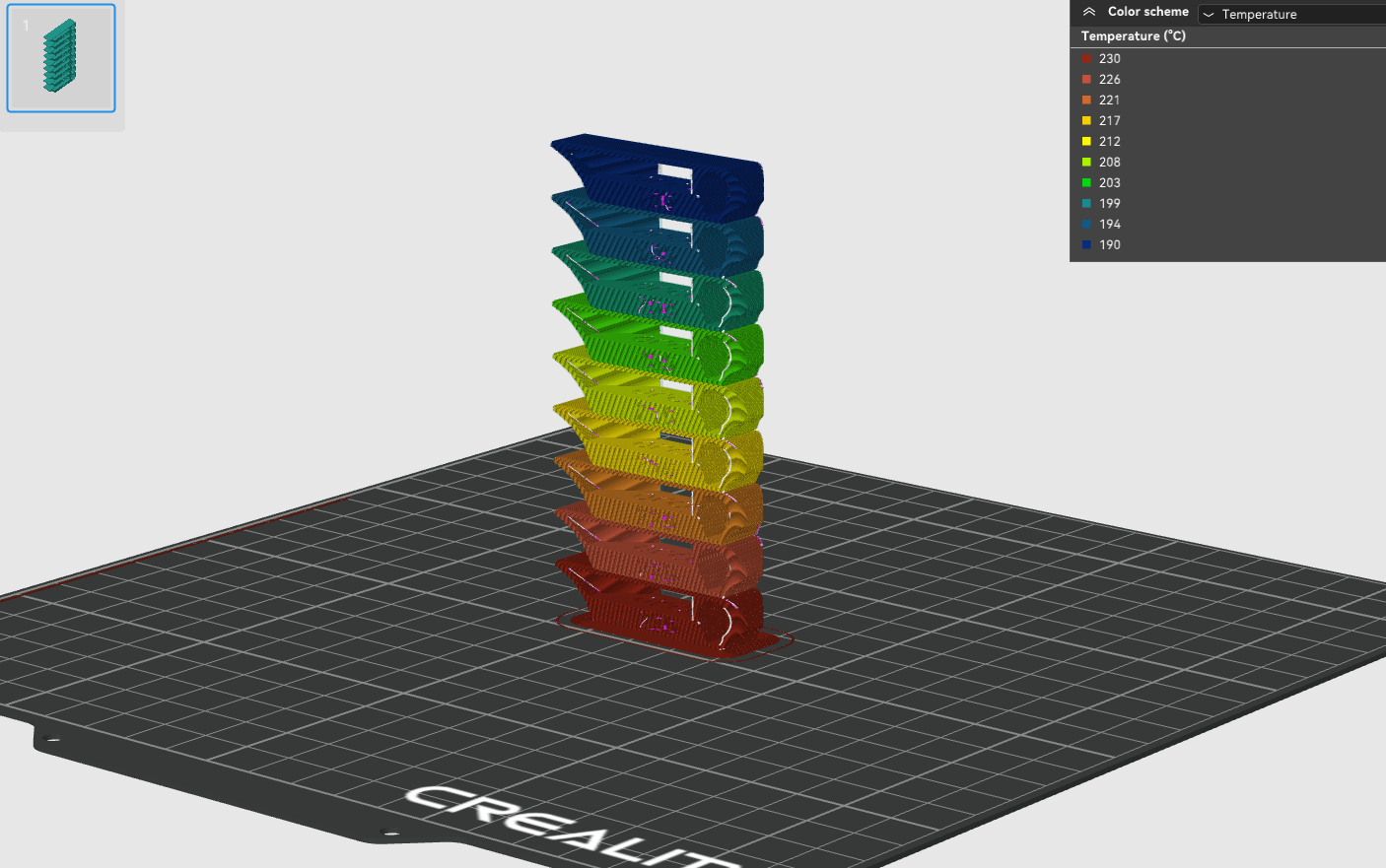
OrcaSlicer utilizza una versione aggiornata della torre di calibrazione della temperatura compatta Smart di gaaZolee nel suo menu di calibrazione. La torre ha intervalli di temperatura di 5 °C ed è possibile impostare la temperatura iniziale e finale utilizzando le impostazioni di OrcaSlicer.
Come eseguirlo?
- Seleziona "Temperatura" dal menu di calibrazione.
- Inserisci le temperature di inizio e fine desiderate o lascia semplicemente quelle predefinite.
- Stampa la torre di temperatura. Orca Slicer modificherà automaticamente la temperatura durante la stampa, in modo da poter determinare la temperatura ottimale per il tuo filamento.
Mentre aspetti che la tua torre di temperatura completi la stampa, scopri Obico, il software di stampa 3D intelligente tutto in uno. Monitora e controlla la tua stampante 3D da qualsiasi luogo e dispositivo e goditi la massima tranquillità con il sistema di rilevamento errori AI di Obico, che monitora la stampa e ti avvisa in caso di problemi.
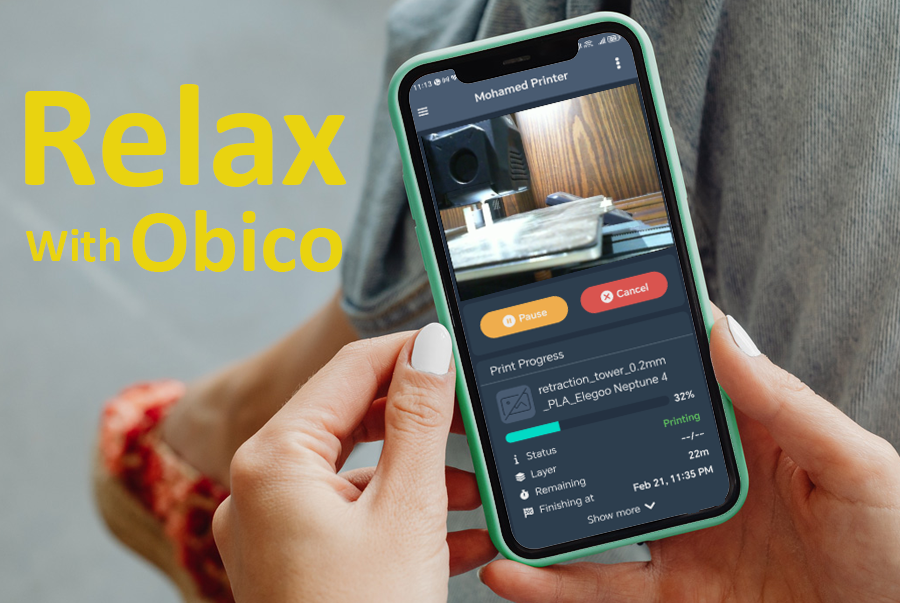
Collega gratuitamente la tua stampante a Obico e ottieni streaming webcam illimitato, notifiche sullo stato della stampante 3D, accesso remoto alla stampante 3D e molto altro!

Come analizzare i risultati?
Una volta completata la stampa della torre, noterai che alcuni livelli di temperatura offrono una qualità di stampa migliore di altri. La temperatura ottimale è quella che presenta minimi problemi di stampa. Controlla la finitura superficiale, la formazione di ponti, la formazione di filamenti, l'adesione degli strati e la resistenza (prova a rompere fisicamente il pezzo).
Per una guida più dettagliata e approfondimenti, puoi esplorare il nostro articolo completo qui: Test della torre di temperatura.
Portata
Che cos'è?
La portata controlla il flusso di estrusione del filamento che esce dall'ugello. Poiché ogni materiale si fonde in modo diverso, è necessario che la quantità di materiale in uscita dall'ugello sia la giusta per ottenere una stampa di buona qualità.
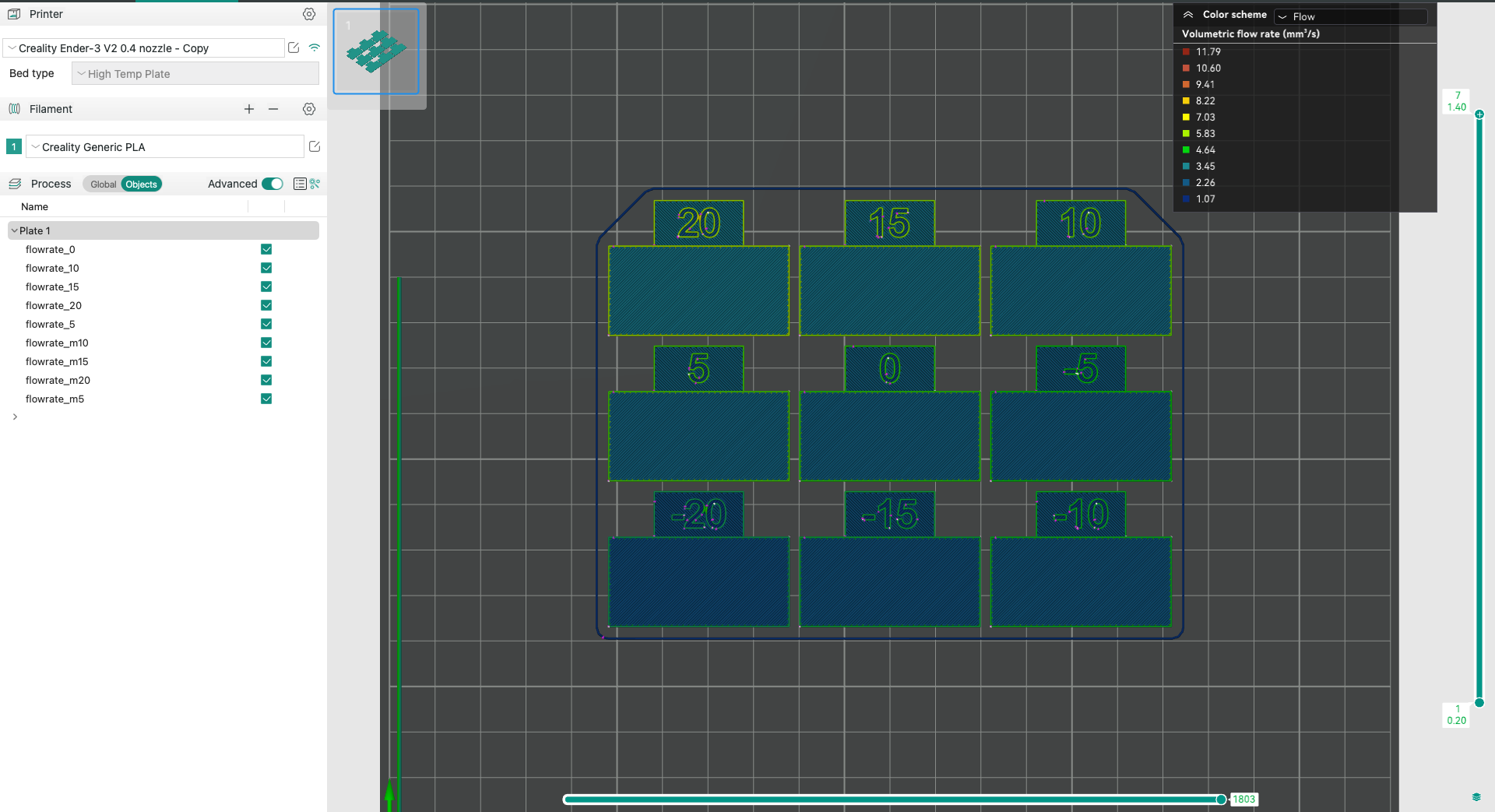
Se la portata è troppo elevata, si verificherà una sovraestrusione, con conseguenti problemi come linee spesse e perdita di dettagli. Al contrario, se la portata è troppo bassa, si verificheranno problemi di sottoestrusione, con fori e fessure nelle stampe.
Come eseguirlo:
La portata è indicata dal Rapporto di Flusso in OrcaSlicer. Per impostazione predefinita, è impostato su un valore prossimo al 100% o 1. I passaggi per eseguire il test della portata in OrcaSlicer sono i seguenti:
- Seleziona la stampante e il tipo di filamento e inserisci il processo che desideri utilizzare per il test.
- Vai al menu di calibrazione, seleziona "Portata" e scegli "Passo 1".
- Verrà creato un nuovo progetto composto da nove blocchi. Ogni blocco avrà un modificatore di portata diverso. Puoi verificarlo selezionando ciascun oggetto singolarmente e controllandone il rapporto di portata.
- Suddividi e stampa il progetto.
- Ora controlla la stampa 3D che ha avuto il risultato migliore. La superficie superiore dovrebbe essere il più liscia possibile. Se ne hai due vicine, scegli quella con una portata maggiore.
- Usa la formula: "RapportoPortata_vecchio*(100 + modificatore)/100" e aggiorna il rapporto di portata nelle impostazioni del profilo del filamento.
Ad esempio, il rapporto di flusso originale era 0,98 e hai ottenuto buoni risultati con il blocco +5. Calcola il nuovo valore del rapporto di flusso come 0,98x(100+5)/100 = 1,029.
- Ripetere i passaggi da 1 a 4, ma eseguire la calibrazione utilizzando il passaggio 2. Questo creerà un nuovo progetto con altri dieci blocchi e i modificatori di portata cambieranno da -9 a 0.
- Ripetere il passaggio 5 e 6. Se la portata precedente era 1,029 e si sono ottenuti buoni risultati con il blocco -6, calcolare il nuovo valore utilizzando - 1,029x(100-6)/100 = 0,96726.
- Fatto. Aggiornare questo valore nelle impostazioni del filamento e salvare il profilo. Utilizzare questo valore di rapporto di portata per stampe future con lo stesso filamento.
Se cerchi una spiegazione dettagliata e ulteriori suggerimenti, dai un'occhiata al nostro articolo approfondito su questo argomento: Calibrazione della portata.
Avanzamento della pressione
Che cos'è?
Pressure Advance è progettato per compensare gli effetti collaterali delle variazioni di velocità istantanee che si verificano durante le stampe ad alta velocità. Riduce l'effetto "stringing", conferisce angoli netti alle stampe e garantisce un'elevata qualità di stampa anche a velocità superiori a 100 mm/s. Scopri di più su anticipo di pressione per Klipper nella nostra guida dettagliata.
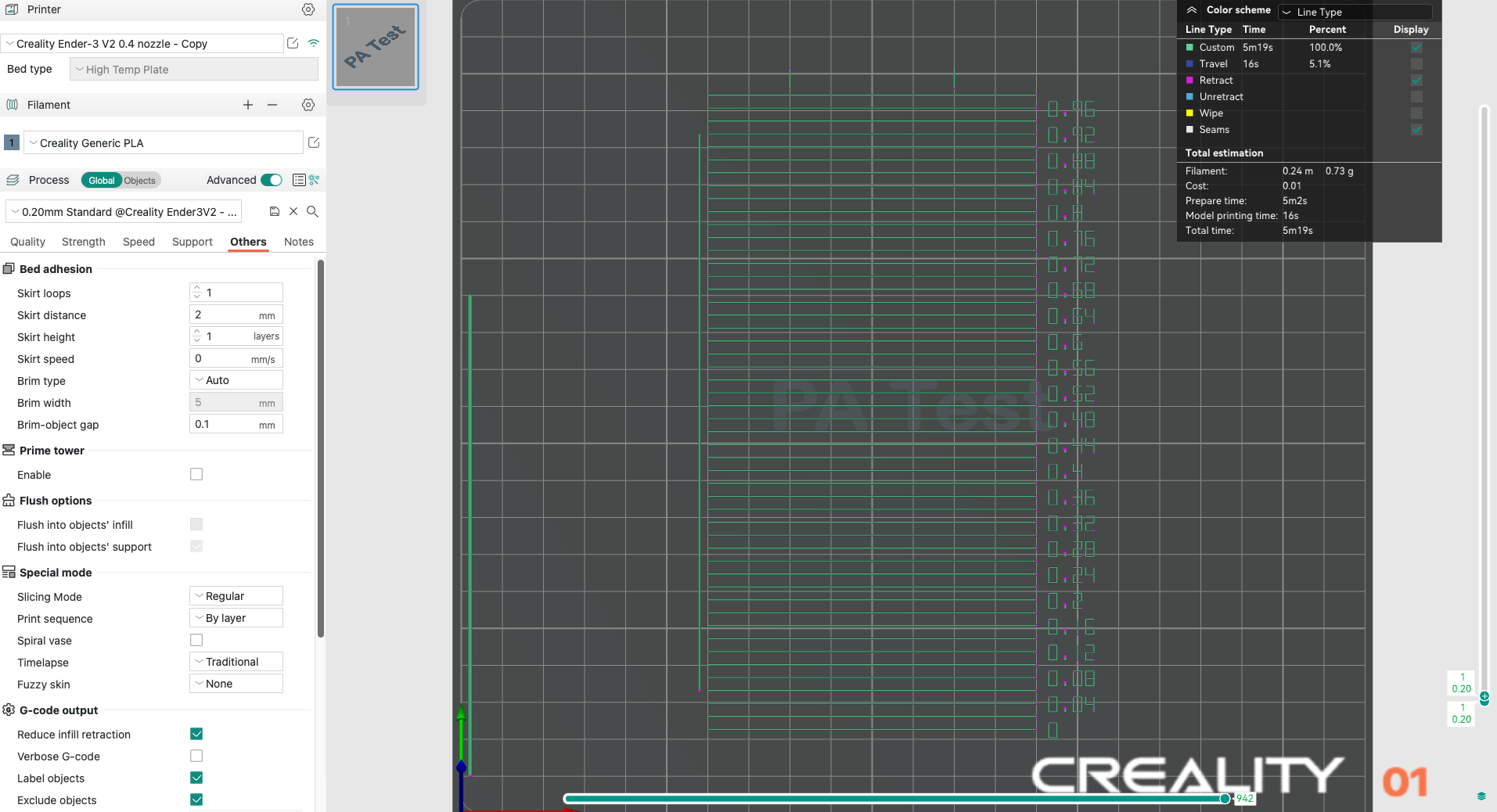
Metodo linea
Cos'è? Il metodo lineare è un test rapido e semplice. Tuttavia, la sua accuratezza dipende fortemente dalla qualità del primo strato. Si consiglia di attivare il livellamento della mesh del letto per questo test.
Passaggi:
- Seleziona la stampante, il filamento e il processo che desideri utilizzare per il test.
- Stampa il progetto e controlla il risultato. Dovrai trovare la linea che presenta la migliore combinazione tra un angolo preciso e la separazione del filamento. Puoi selezionare il valore della linea più uniforme e aggiornare il valore PA nelle impostazioni del filamento.
- In questo test, un valore PA di 0,016 sembra essere ottimale.
Metodo del modello
Cos'è? Il metodo dei pattern è un adattamento del generatore di pattern di Andrew Ellis, a sua volta derivato dal metodo dei pattern Marlin sviluppato da Sineos. Le istruzioni per l'utilizzo e la lettura del metodo dei pattern sono fornite nella Guida all'accordatura di stampa di Ellis, con solo alcune differenze da notare rispetto a Orca Slicer.
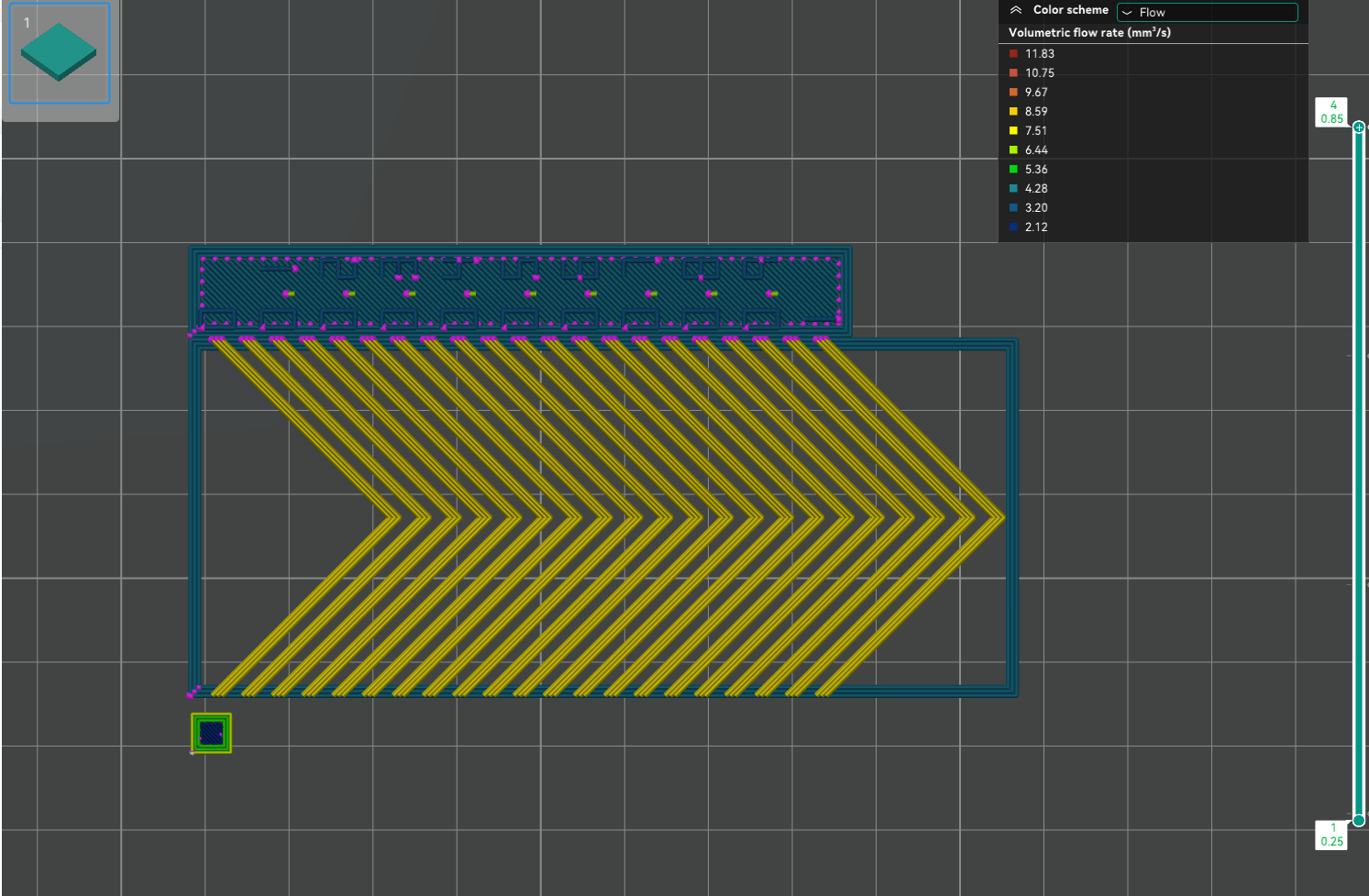
Passaggi:
-
Quando si avvia il test, si vedrà solo un piccolo prisma rettangolare sulla piastra. Questo oggetto ha diversi scopi:
-
Il pattern di test stesso viene aggiunto come G-Code personalizzato a ogni livello. Il prisma rettangolare ci fornisce i livelli in cui inserire il G-Code. Ciò significa che vedrai il pattern di test completo quando ti sposti nel riquadro di anteprima.
-
Il prisma funge da maniglia, consentendoti di spostare il pattern di test ovunque tu voglia sulla piastra semplicemente muovendo il prisma.
-
Il filamento selezionato per il prisma viene utilizzato anche per il modello di test. È possibile apportare modifiche specifiche alla stampante, al filamento e al profilo di stampa in Orca Slicer modificando le impostazioni nel riquadro "Prepara". Quando si avvia il test di calibrazione, vengono applicate le impostazioni predefinite di Ellis.
Metodo della torre
Cos'è? Il metodo a torre potrebbe richiedere più tempo, ma non dipende dalla qualità del primo strato. Il valore PA per questo test aumenterà di 0,002 per ogni mm di aumento dell'altezza (NOTA: 0,02 per Bowden).

Esegui il test:
- Seleziona la stampante, il filamento e il processo che desideri utilizzare per il test.
- Seleziona "Pressure Advance" dal menu di calibrazione, scegli "DDE" (estrusore a trasmissione diretta) o Bowden e seleziona "PA Tower".
- Stampa il pezzo di prova.
Analizza i risultati
Esamina ogni angolo della stampa e usa un calibro o un righello per determinare l'altezza che produce i risultati migliori. Cerca l'altezza con gli angoli più precisi.
Per una descrizione dettagliata e consigli da parte di esperti sulla calibrazione dell'anticipo di pressione, mettiamo a disposizione una guida completa. Potete leggere l'articolo completo seguendo questo link: Taratura dell'anticipo della pressione.
Test di tolleranza OrcaSlicer
Cos'è? Questo test aiuta a determinare la capacità della stampante di riprodurre dettagli fini e tolleranze ristrette. La tolleranza nella stampa 3D è fondamentale per la precisione e l'accuratezza. Garantisce che i pezzi si incastrino perfettamente, il che è molto importante quando si stampa qualsiasi cosa che richieda un assemblaggio.
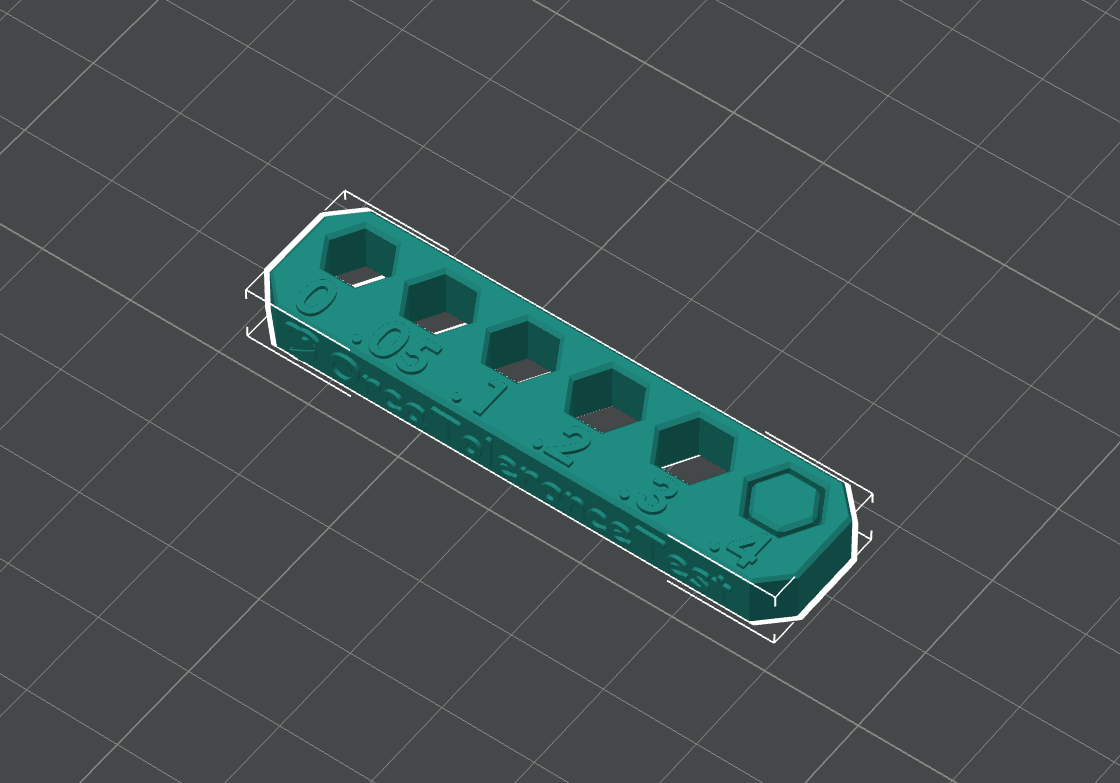
Passaggi:
- Seleziona la stampante, il filamento e il processo che desideri utilizzare per il test.
- Stampa il modello del test di tolleranza fornito in OrcaSlicer.
Analizza i risultati
Dopo la stampa, misurare gli spazi tra le varie sezioni del modello per determinare la capacità di tolleranza della stampante.
Per una comprensione più approfondita e informazioni più dettagliate sui test di tolleranza, consultate la nostra guida completa. Seguite questo link per leggere l'articolo completo: Test di tolleranza.
Portata massima (volumetrica)
Cos'è? Il test Max FlowRate ti aiuta a determinare la portata massima a cui la tua stampante può funzionare senza riscontrare problemi come la sottoestrusione. Questo è importante per determinare la velocità di stampa. Per saperne di più sulla correlazione tra portata volumetrica e velocità, visita Guida completa all'ottimizzazione della stampa di Andrew Ellis
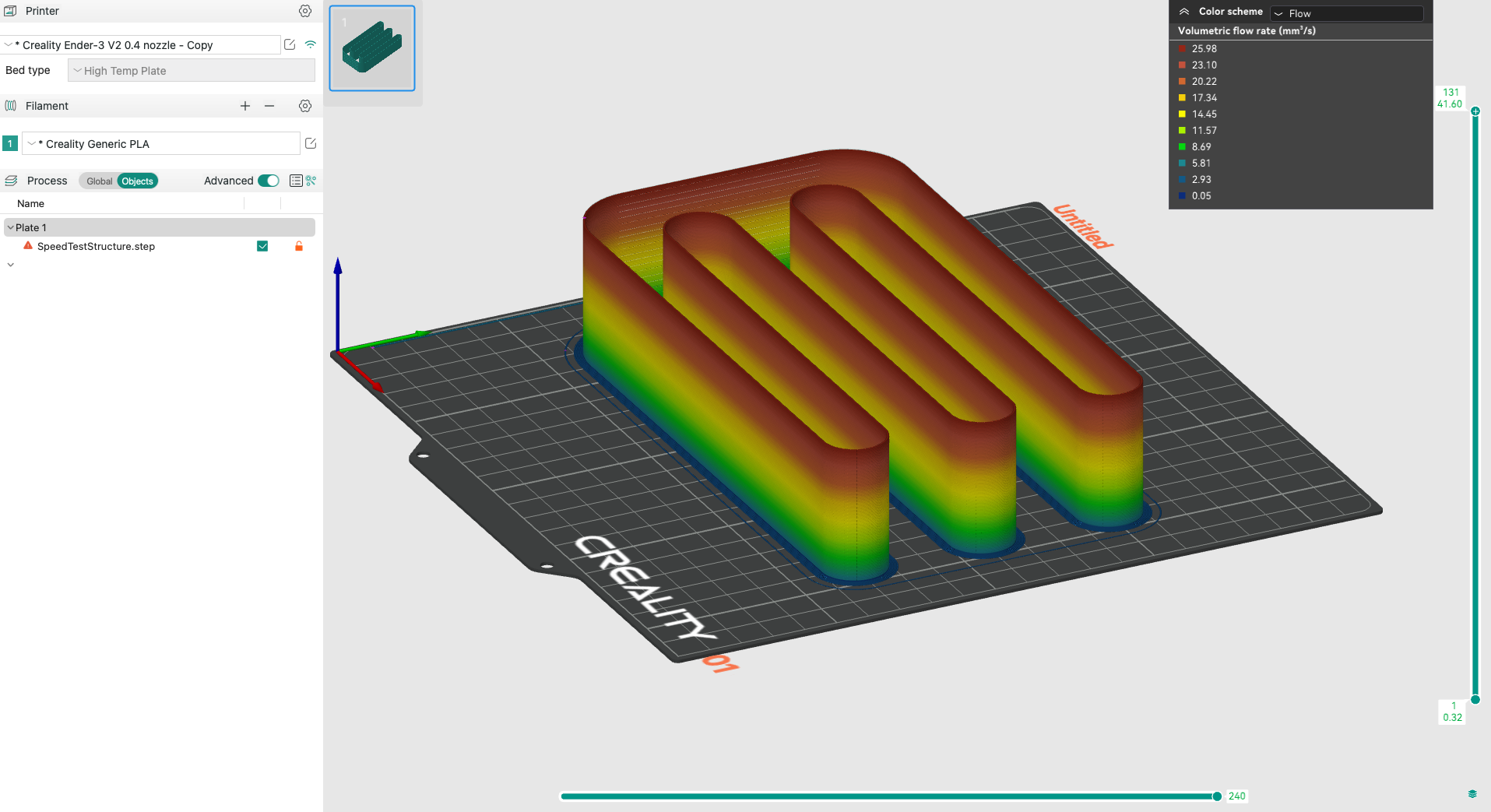
Passaggi:
- In OrcaSlicer, seleziona il filamento e la dimensione dell'ugello che stai utilizzando. Il test di portata massima si trova nella sezione "Altro" del menu "Calibrazione".
- Stampa il modello di test di portata massima:
- Esamina la stampa per individuare segni di sottoestrusione o altri problemi di qualità di stampa. La portata alla quale questi problemi si manifestano per la prima volta è la portata massima.
Per dati più approfonditi e istruzioni dettagliate, visita il nostro articolo completo qui: Test di velocità volumetrica massima.
Artefatti fini verticali (VFA)
Cos'è? Il test VFA aiuta a identificare eventuali artefatti verticali nelle stampe. Questi artefatti possono essere causati da vari fattori, tra cui problemi meccanici della stampante o impostazioni errate dello slicer.

Passaggi:
- Seleziona il modello di test VFA in OrcaSlicer.
- Regola le impostazioni di velocità iniziale e finale: la velocità minima dovrebbe essere relativamente bassa e la velocità finale dovrebbe essere un valore che spinge i limiti superiori di ciò che ritieni sia possibile fare con la macchina. Ti consigliamo di essere prudente, poiché puoi sempre ripetere il test con valori più alti. Useremo la velocità iniziale predefinita di 40 mm/s e la velocità finale di 200 mm/s.
- Scegli il valore del passo: useremo il valore predefinito di 10 mm/s.
- Stampa il modello di test per gli artefatti sottili verticali.

Come analizzare i risultati?
- Esamina le pareti verticali della stampa per individuare eventuali artefatti o incongruenze. Ricorda, abbiamo iniziato a 40 mm/s e siamo saliti a 200 mm/s con incrementi di 10 mm/s.
- Scegli il valore più fluido e costante come velocità massima di stampa. Se utilizzi Firmware Klipper e vuoi aumentare la velocità della tua stampante 3D senza sacrificare la qualità, prova shaper di input di sintonizzazione.
Se hai bisogno di ulteriori informazioni, la nostra guida dettagliata è disponibile qui: Test di velocità in OrcaSlicer (VFA).
Test di retrazione
Che cos'è?
La retrazione indica la quantità di filamento che la stampante ritira fisicamente dall'ugello quando quest'ultimo si sposta da un'area all'altra. Il valore di retrazione è in genere la distanza in millimetri di cui il filamento viene ritirato. Gli slicer solitamente offrono opzioni per la distanza e la velocità di retrazione.
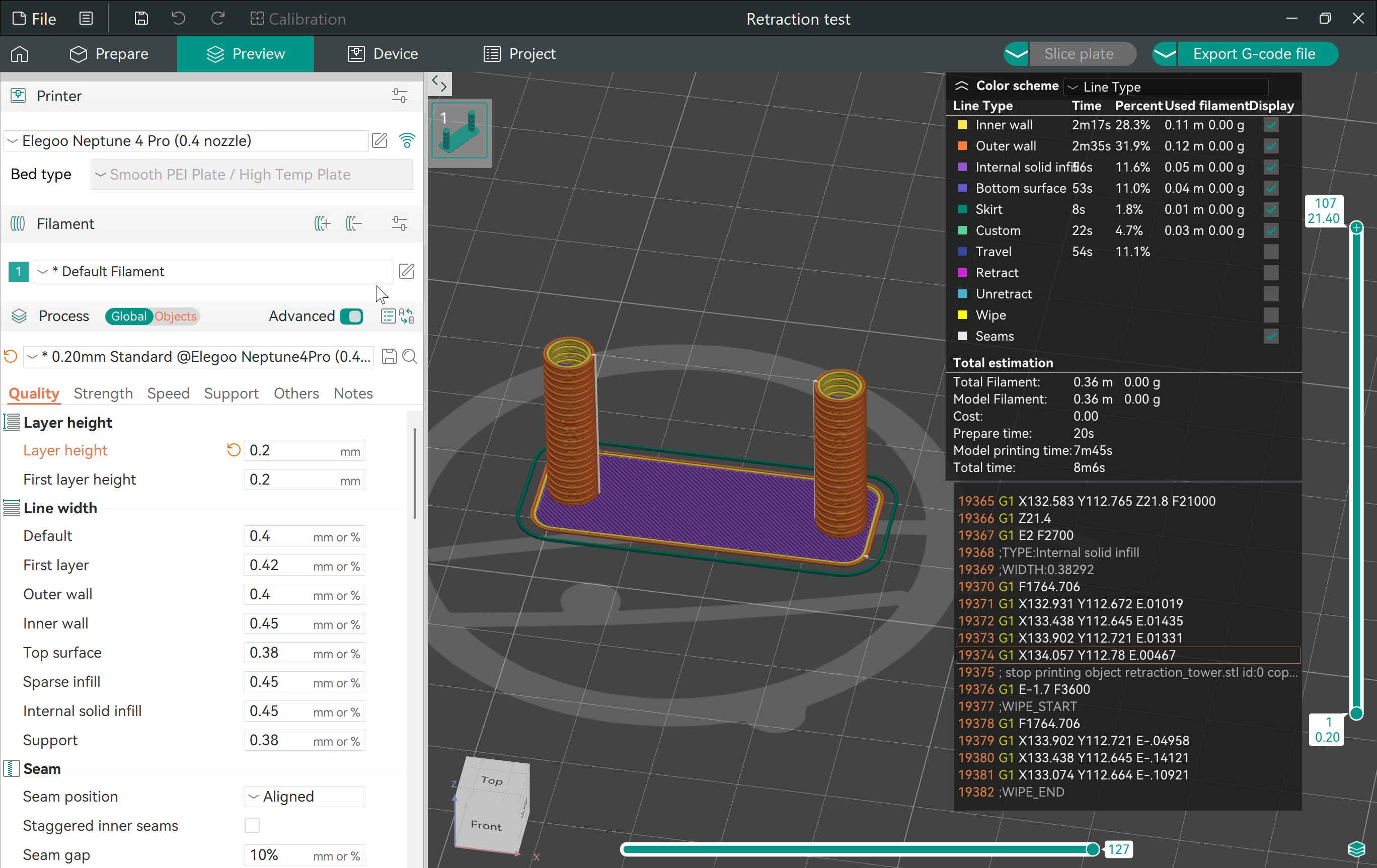
Quando si dovrebbe eseguire un test di retrazione?
In genere, è necessario regolarla solo se si riscontrano problemi di filamento durante la stampa. Prima di regolare la retrazione, è consigliabile assicurarsi che la temperatura sia regolata correttamente e che il filamento sia asciutto.
Passaggi:
- Selezionare "Test di retrazione" nel menu di calibrazione Orca Slicer.
- Scegliere l'inizio e la fine della retrazione: utilizzare i valori predefiniti o controllare la retrazione attualmente impostata nel software di slicer 3D come riferimento e inserire valori superiori e inferiori al valore attualmente impostato per la distanza di retrazione. Lasciare l'intervallo predefinito di 0,2 mm.
- Stampare il modello del test di retrazione.
Come analizzare i risultati?
Osserva il modello e trova l'altezza con la minore quantità di filamento tra i due pali della torre utilizzando un calibro o un righello. Ricorda che l'intervallo è di 0,2 mm ogni 1 mm del modello. Una volta trovata la distanza di retrazione ottimale, imposta questo valore per il filamento che stai utilizzando in OrcaSlicer.
Per approfondimenti più completi e passaggi dettagliati, il nostro articolo qui fornisce tutto ciò che devi sapere: Test di retrazione.
Prossimi passi
Ora che la tua stampante 3D è ben calibrata, installa Obico per OctoPrint o Obico per Klipper per migliorare la tua esperienza di stampa 3D con l'accesso remoto completo alla stampante 3D con l'app mobile e web di Obico, il rilevamento degli errori tramite intelligenza artificiale e molto altro!
Obico è un software open source per la stampa 3D intelligente, completamente compatibile con OctoPrint e Klipper. Inizia a usare Obico gratuitamente per accedere immediatamente a:
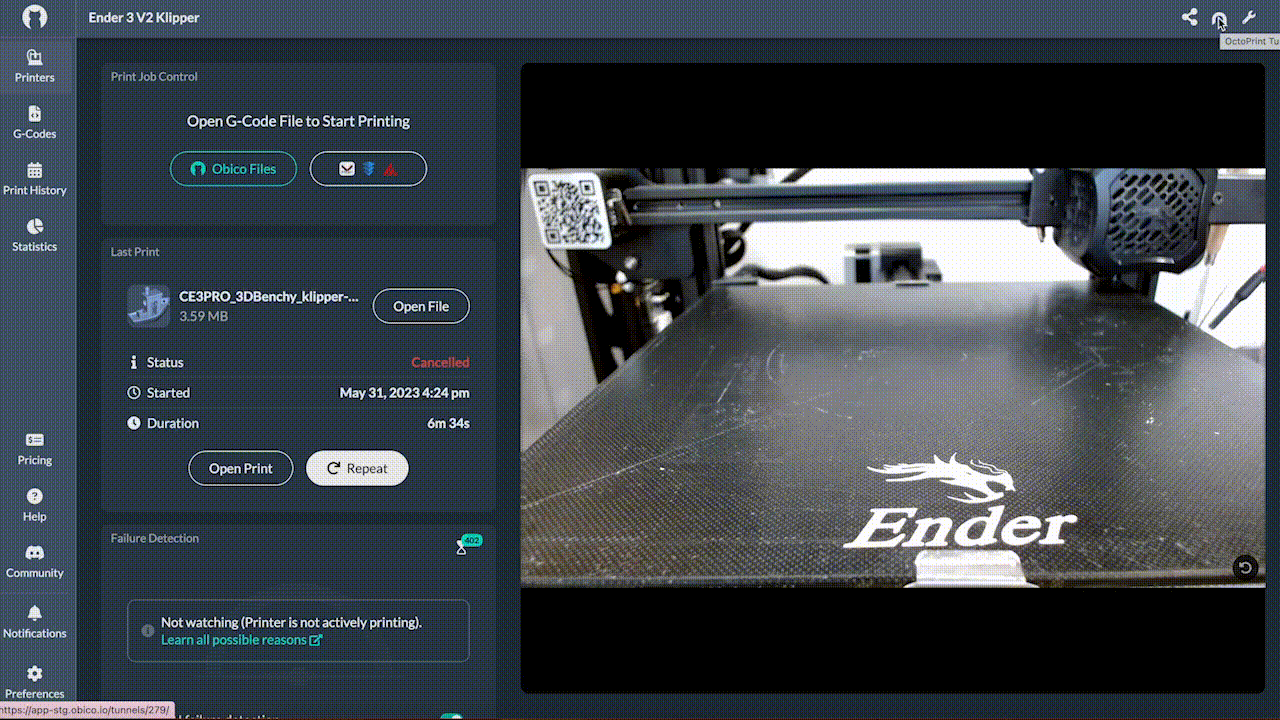
Integrazione con OctoPrint, Mainsail e Fluidd:
Obico funziona bene con interfacce diffuse come Mainsail e Fluidd, offrendo un modo semplice per controllare la tua stampante 3D. Questa integrazione consente l'accesso remoto a queste interfacce, consentendoti di gestire le tue attività di stampa da diverse postazioni.
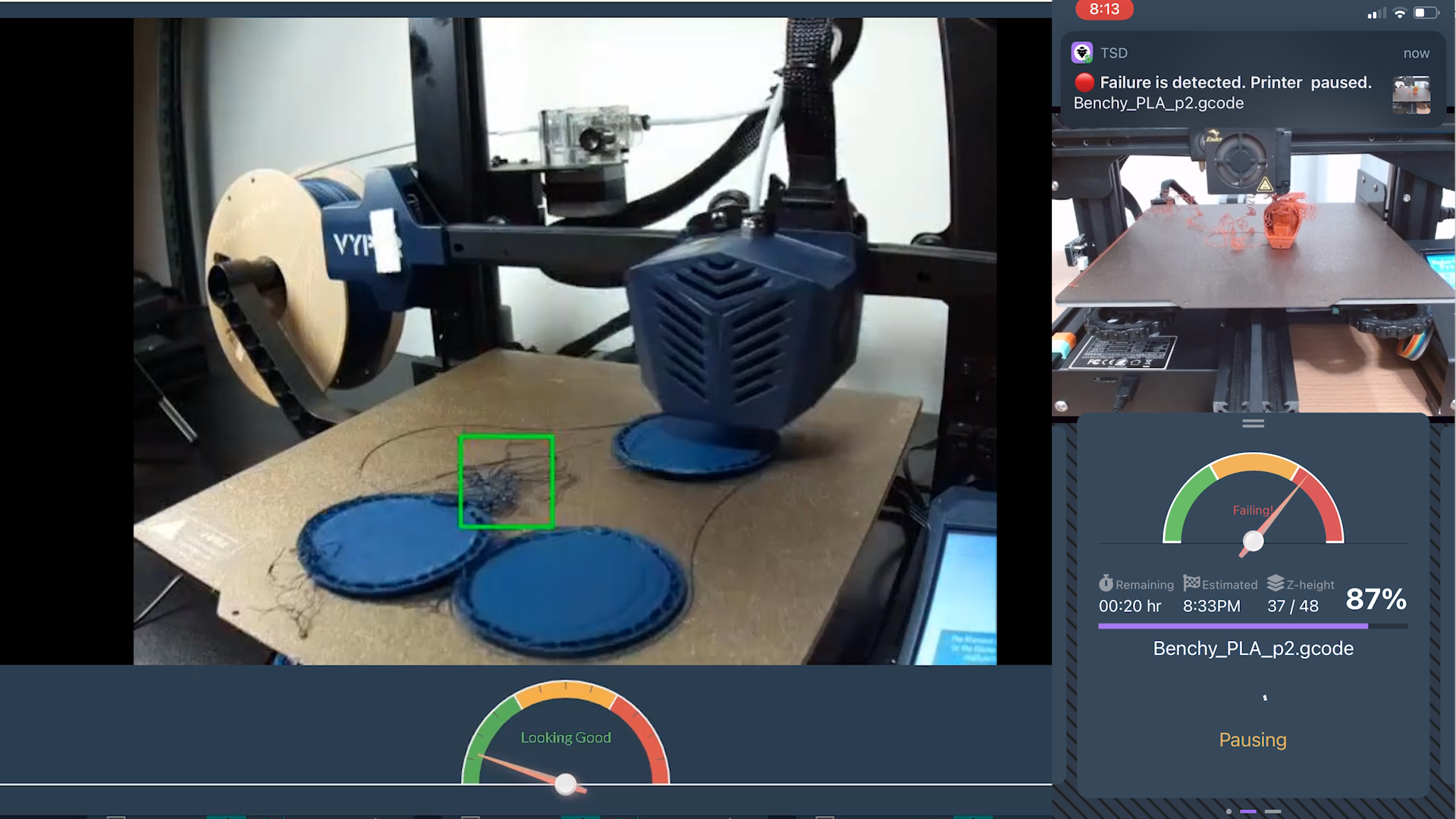
Rilevamento guasti basato sull'intelligenza artificiale:
Obico è stato il primo software a includere un sistema di intelligenza artificiale che monitora la stampante, avvisandoti di eventuali problemi o guasti. Ottieni maggiore tranquillità, prevenendo errori di stampa e riducendo gli sprechi di materiali.
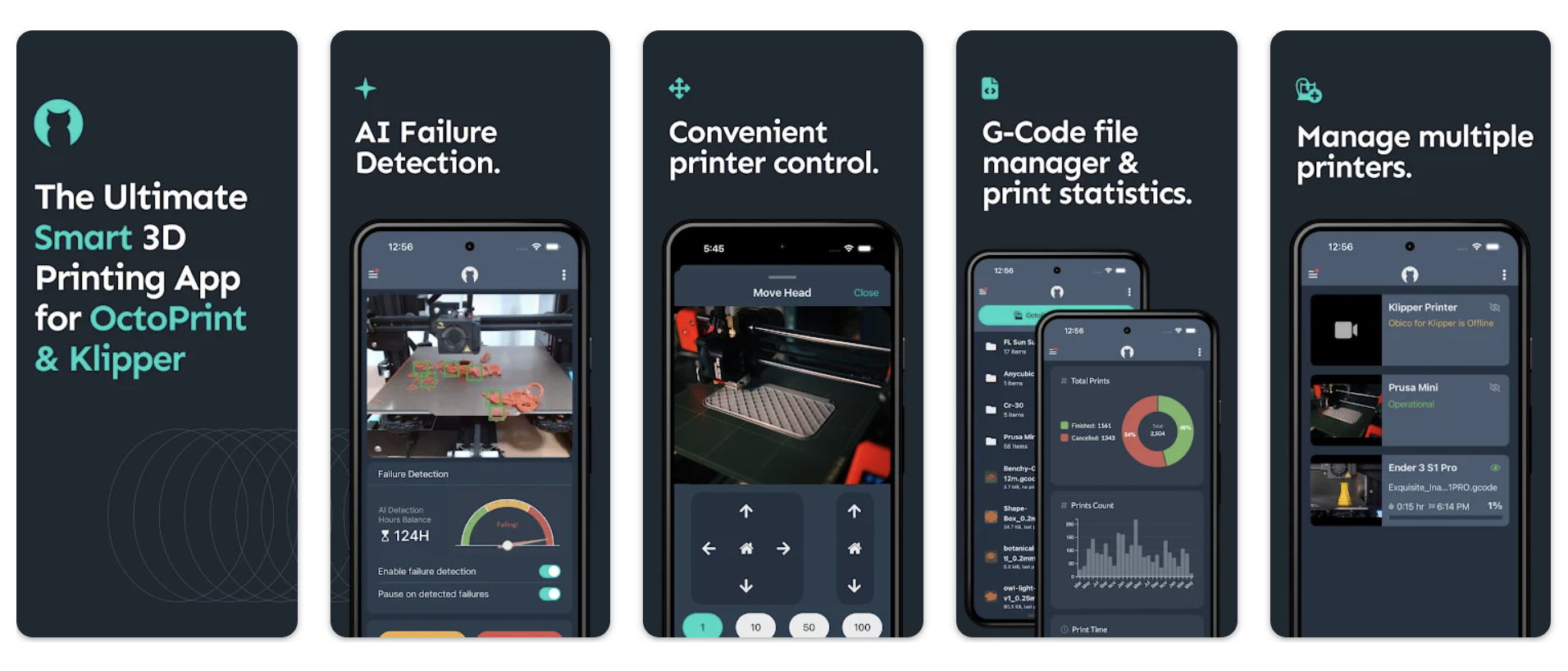
App mobili:
Le applicazioni mobili di Obico per iOS e Android ti mantengono connesso alla tua stampante. Tramite queste app, puoi avviare, mettere in pausa e monitorare le tue stampe da remoto, offrendoti praticità e flessibilità nella gestione dei tuoi progetti di stampa. L'app Obico include anche molte altre funzionalità, tra cui cronologia e statistiche di stampa, archiviazione remota di G-code, condivisione di streaming live della stampante e molto altro!
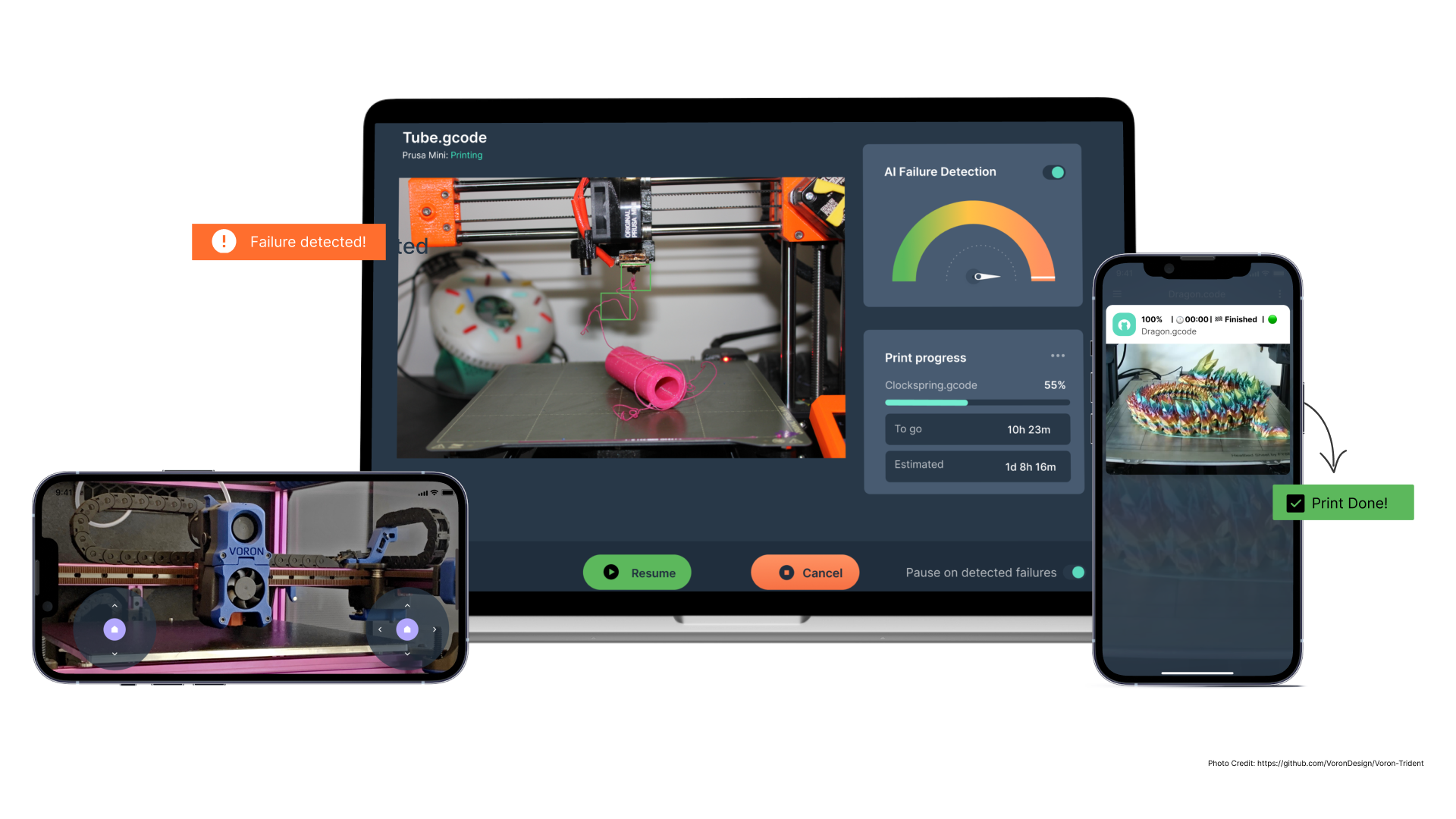
Notifiche in tempo reale:
Il software ti tiene aggiornato con notifiche sullo stato della stampante e sull'avanzamento dei lavori. Questi aggiornamenti possono essere ricevuti su diversi dispositivi, assicurandoti di essere sempre informato sulle stampe in corso.
Collega la tua stampante a Obico in pochi clic gratuitamente per iniziare!
Conclusion
Calibrare la stampante 3D può sembrare un'incombenza, soprattutto quando non vedi l'ora di iniziare a stampare. Ma farlo bene è fondamentale per ottenere stampe impeccabili come quelle che tutti amiamo. È qui che entra in gioco OrcaSlicer, rendendo il processo di calibrazione molto più semplice e meno intimidatorio. È ricco di strumenti intuitivi che ti guidano passo dopo passo, così puoi mettere a punto la tua stampante senza sentirti sopraffatto. Che tu sia un veterano della stampa o che ti stia semplicemente avvicinando al mondo della stampa 3D, la configurazione intuitiva di OrcaSlicer ti aiuta a trovare le impostazioni perfette.
L'obiettivo è ottenere stampe uniformi e di alta qualità, e OrcaSlicer fa un ottimo lavoro nell'assicurarti di dedicare più tempo alla stampa e meno tempo alle modifiche. Inoltre, con le sue istruzioni e feedback chiari, diventerai un professionista della calibrazione in pochissimo tempo, assicurandoti che la tua stampante sia sempre pronta a produrre stampe straordinarie.
Also available in: Deutsch | English | Español | Français | Nederlands | Polski | Português | Русский
